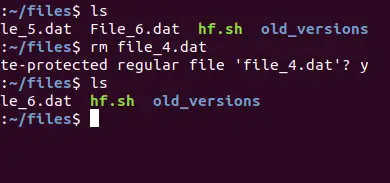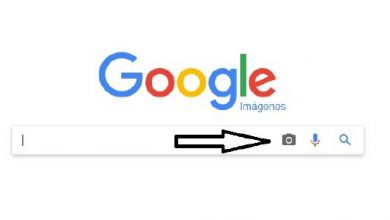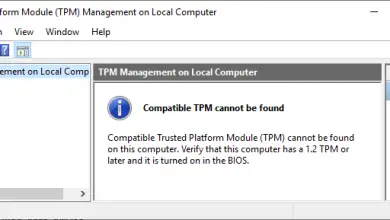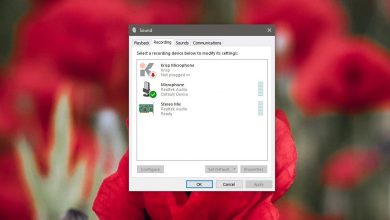Découvrez comment télécharger des photos de Google Photos sur Android et PC
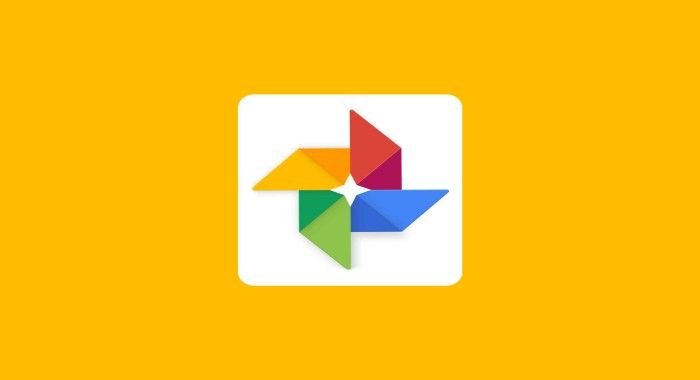
Google Photos fonctionne très bien pour sauvegarder les photos sur le stockage cloud et les synchroniser entre les appareils, tout en négligeant le besoin des utilisateurs de télécharger des photos, en particulier toutes les photos, à partir du service. Lorsque vous avez besoin de télécharger des photos de Google Photos vers un PC, un Mac ou un iPhone, ou de les transférer de Google Photos vers une galerie, vous pouvez suivre ces conseils.
Comment télécharger toutes les photos de Google Photos sur PC / Mac
Sélectionnez Toutes les photos et téléchargez-les depuis Google Photos.
Sur votre PC ou Mac, ouvrez photos.google.com dans votre navigateur.
Sélectionnez les photos que vous souhaitez transférer de Google Photos vers votre ordinateur. Sélectionnez Télécharger.
Comme il n’y a pas d’option pour tout sélectionner dans Google Photos, veuillez sélectionner toutes les photos à télécharger:
Sélectionnez la première photo dans Google Photos.
Maintenez la touche Maj enfoncée et faites défiler jusqu’à la dernière photo.
Cliquez sur la dernière photo pour sélectionner toutes les photos.
Cliquez sur l’icône à trois points dans le coin supérieur droit et choisissez Télécharger.
Google Takeout pour enregistrer toutes les photos sur l’ordinateur
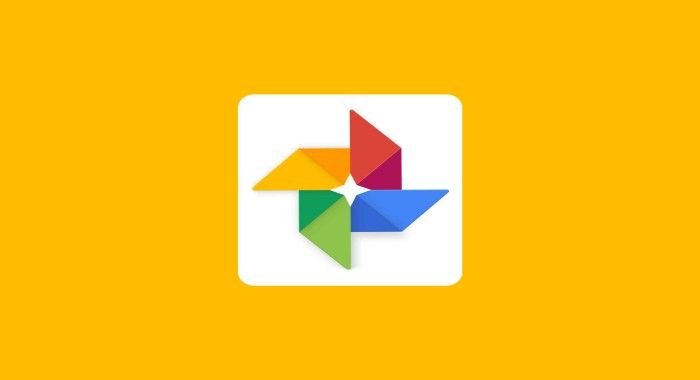
Google Takeout vous permet de télécharger tous les fichiers / photos de Google Drive, Google Photos, etc. sur PC, Mac ou autres appareils.
Ouvrez Google Takeout dans Google Chrome.
Sélectionnez le service Google à partir duquel vous souhaitez télécharger des photos. Pour télécharger toutes les photos de Google Photos, sélectionnez Google Photos. Cliquez sur Suivant.
Vous pouvez choisir le type de fichier, la taille pour enregistrer les photos Google et la façon dont vous souhaitez les recevoir.
Une archive photo de vos photos Google Photos sera créée. Cliquez sur Télécharger pour enregistrer toutes les photos de Google Photos sur votre ordinateur.
Comment restaurer des photos de Google Photos sur un téléphone
Enregistrez la photo de Google Photos sur l’appareil.
L’application Google Photos a la possibilité d’enregistrer sur l’appareil afin que nous puissions déplacer les photos de Google Photos vers la Galerie, mais une seule photo à la fois.
Ouvrez Google Photos sur votre téléphone. Sélectionnez la photo que vous souhaitez télécharger dans la Galerie.
Appuyez sur l’icône à trois points en haut et sélectionnez Enregistrer sur l’appareil. La photo sera téléchargée dans la galerie.
Si vous souhaitez télécharger toutes les photos de Google Photos sur votre téléphone, vous pouvez utiliser Google Drive.
Ouvrez Google Drive et sélectionnez Google Photos.
Sélectionnez les photos que vous souhaitez obtenir de Google Photos. Pour sélectionner toutes les photos dans Google Photos, appuyez sur l’icône des trois points> Tout sélectionner.
Appuyez sur l’icône Télécharger pour télécharger l’image sur votre appareil.
Si vous n’utilisez pas Google Drive, vous pouvez également restaurer toutes les photos enregistrées dans Google Photo sur votre appareil en suivant ces étapes.
Utilisez Google Takeout pour télécharger des photos sur votre PC.
Transférez des photos du PC vers Android / iPhone.
Google Photos est-il déroutant? Essayez une méthode de sauvegarde plus simple
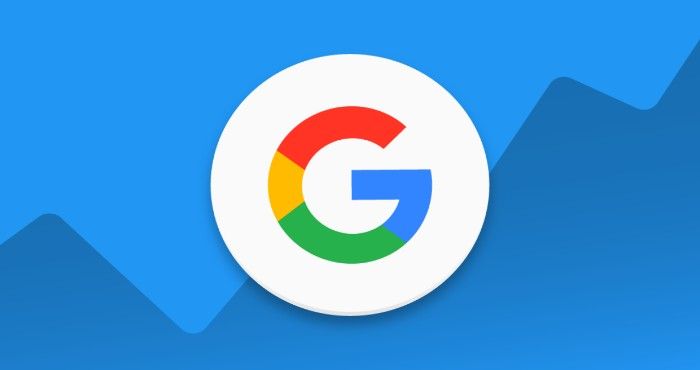
Il est important de sauvegarder les précieuses photos et vidéos sur le téléphone Android. Cependant, Google Photos peut être très déroutant:
Il n’est pas facile de restaurer des photos à partir d’une sauvegarde Google.
Parfois, Google Photos ne peut pas télécharger, synchroniser ou sauvegarder nos photos pour des raisons inconnues.
Les photos disparaissent de temps en temps de Google Photos en raison de bogues logiciels.
Au lieu de sauvegarder des photos sur Google Photos désordonné et instable, pourquoi ne pas passer à une méthode plus simple: sauvegarder des photos sur un PC? Et en plus de sauvegarder toutes les photos sur PC, ce qui prendra beaucoup d’espace sur votre ordinateur, FonePaw Android Data Backup & Restore peut enregistrer toutes vos photos / vidéos Android dans un fichier de sauvegarde de petite taille dans l’ordinateur. Il est facile de sauvegarder et de restaurer.
Dernières étapes
Lancez le programme et connectez votre téléphone Android au PC avec le câble USB.
Cliquez sur Sauvegarde des données du périphérique et choisissez de sauvegarder les photos, les vidéos uniquement. Cochez Sauvegarde chiffrée pour chiffrer la sauvegarde. Cliquez sur Démarrer. Un fichier de sauvegarde sera enregistré dans un dossier choisi.
Lorsque vous devez restaurer des photos sur un appareil Android:
Connectez le téléphone.
Choisissez Restaurer les données de l’appareil.
Sélectionnez la sauvegarde de vos photos Android. Cliquez sur Démarrer. (Si vous avez chiffré la sauvegarde, vous devrez entrer le mot de passe.)
Prévisualisez les photos de sauvegarde. Et sélectionnez les photos que vous souhaitez restaurer, cliquez sur Restaurer.
La sauvegarde de photos sur un PC est beaucoup plus simple que la sauvegarde de photos sur Google.